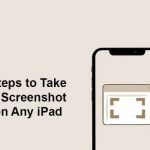Nếu bạn muốn máy tính laptop của mình có màn hình lớn hơn, có thể nối nó với Tivi và sử dụng nó làm màn hình. Tivi mới hơn có thể dễ dàng kết nối với hầu hết các máy tính hiện đại bằng cáp HDMI (Giao diện đa phương tiện độ nét cao) hoặc cáp DP (cổng hiển thị). Đây là cách bạn có thể sử dụng Tivi làm màn hình máy tính và nếu bạn cần.
Nên mua màn hình máy tính hay Tivi cho máy tính laptop ?
Nếu bạn đang sử dụng máy tính cho các tác vụ thông thường, có lẽ bạn nên sử dụng màn hình máy tính thay vì Tivi. Tuy nhiên, nếu bạn chủ yếu sử dụng máy tính cho mục đích giải trí, bạn có thể sử dụng Tivi làm màn hình.
Nếu bạn đang sử dụng máy tính để duyệt Web, đọc email hoặc làm việc, bạn có thể nhận ra rằng Tivi màn hình lớn không lý tưởng. Mặc dù màn hình máy tính chỉ yêu cầu bạn di chuyển mắt để quét toàn bộ trang, nhưng Tivi màn hình lớn yêu cầu bạn phải di chuyển cổ rất nhiều. Lý tưởng nhất là tầm mắt của bạn phải nằm trong hàng hai đến ba inch dưới cạnh trên của màn hình.
Nếu bạn đang sử dụng PC để phát trực tuyến, chơi game và các mục đích giải trí khác, có thể sử dụng Tivi của bạn như một màn hình có ý nghĩa. Chỉ cần đảm bảo Tivi của bạn có độ phân giải, mật độ pixel, độ trễ đầu vào, thời gian phản hồi và tốc độ làm mới phù hợp.
Cách sử dụng Tivi làm màn hình máy tính
Để sử dụng Tivi của bạn làm màn hình máy tính, tất cả những gì bạn phải làm là kết nối chúng với cáp HDMI hoặc DP. Sau đó và đảm bảo Tivi của bạn ở đúng đầu vào / nguồn và độ phân giải của máy tính của bạn giống với Tivi của bạn.
Trước tiên, hãy kiểm tra xem cả máy tính và Tivi của bạn đều có cổng HDMI hay DP. Sau đó sử dụng cáp để kết nối máy tính của bạn với TV. Tiếp theo, hãy đảm bảo rằng Tivi của bạn ở đúng đầu vào / nguồn. Bạn có thể làm điều này bằng cách nhấp vào nút đầu vào / nguồn trên điều khiển từ xa hoặc trên Tivi của bạn.

Khi bạn có Tivi và máy tính được kết nối qua cáp HDMI hoặc DP, hãy đảm bảo rằng độ phân giải của PC phù hợp với độ phân giải của TV. Để thực hiện việc này, hãy đi tới Cài đặt trên PC của bạn và nhấp vào Hệ thống > Hiển thị > Cài đặt hiển thị nâng cao > Thuộc tính bộ điều hợp hiển thị cho Hiển thị 1 . Sau đó nhấp vào Danh sách tất cả các chế độ và chọn độ phân giải phù hợp với Tivi của bạn.
Nếu máy tính PC của bạn là model cũ hơn một chút và bạn có bo mạch chủ hoặc card đồ họa cũ hơn, có khả năng bạn sẽ phải sử dụng cáp DVI (Giao diện trực quan kỹ thuật số). DVI là một đầu nối lớn hơn, nhưng nó sử dụng công nghệ truyền video tương tự như HDMI.
Dưới đây là một số tính năng bạn nên kiểm tra trước khi sử dụng Tivi làm màn hình máy tính:
Các tính năng cần xem xét trước khi chuyển màn hình của bạn với Tivi
Độ phân giải và mật độ pixel
Khi sử dụng màn hình Tivi lớn hơn, điều quan trọng là phải xem xét độ phân giải và mật độ pixel. Độ phân giải đề cập đến kích thước màn hình của bạn tính bằng pixel, trong khi mật độ pixel là số pixel trên mỗi inch (ppi).
Chẳng hạn, Tivi 55 inch và màn hình máy tính 27 inch có thể có cùng độ phân giải. Tuy nhiên, khi bạn sử dụng Tivi lớn hơn, chất lượng hình ảnh của bạn có thể bị mờ. Điều này đặc biệt đúng khi đọc văn bản nhỏ, có thể khó khăn trên Tivi lớn.
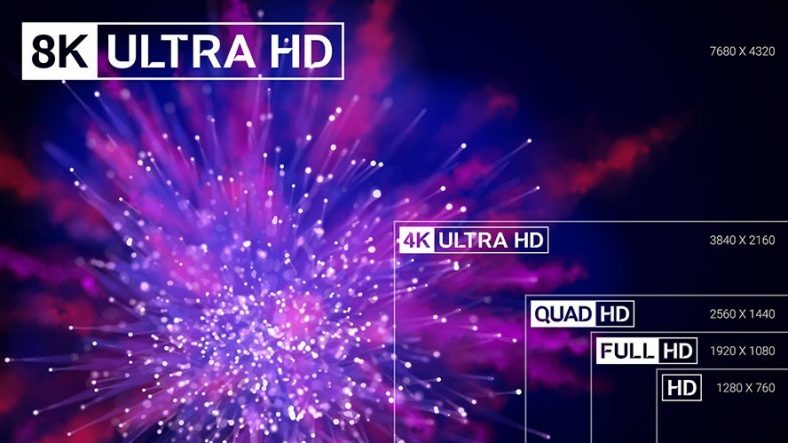
Bạn cũng nên kiểm tra mật độ pixel của màn hình và Tivi của bạn. Chẳng hạn, màn hình laptop 15 inch có độ phân giải 1080p sẽ có mật độ điểm ảnh 141ppi, trong khi Tivi 55 inch có cùng độ phân giải 1080p sẽ có mật độ điểm ảnh thấp hơn 40ppi. Mật độ điểm ảnh này càng thấp, màn hình sẽ càng kém sắc nét và rõ ràng.
Hầu hết các Tivi không có mật độ điểm ảnh cao bởi vì bạn thường ngồi đủ xa để có thể khó nói. Trong khi màn hình cần mật độ điểm ảnh cao hơn vì bạn đang ngồi rất gần chúng. Vì vậy, trong khi nhìn vào màn hình 15,6 inch trông tốt từ hai feet, nó có thể trông không đẹp lắm trên Tivi 55 inch từ khoảng cách tương tự.
Lag đầu vào
Độ trễ đầu vào là thuật ngữ được sử dụng cho độ trễ giữa chuyển động bạn thực hiện bằng chuột và thời gian cần thiết để chuyển động đó được hiển thị trên màn hình của bạn. Hầu hết các màn hình máy tính mới có độ trễ đầu vào rất thấp, trong khi Tivi thì không.
Điều đó có nghĩa là Tivi của bạn có thể có độ trễ vài mili giây mỗi khi bạn làm điều gì đó. Mặc dù điều này có vẻ không đáng kể, nhưng bạn có thể thấy sự chậm trễ này bực bội sau một thời gian.
Vì vậy, khi sử dụng Tivi làm màn hình máy tính, bạn muốn thời gian trễ dưới 20 mili giây. Thời gian trễ của bạn càng thấp, chơi game hoặc làm việc sẽ gây ức chế.
Nén màu
Một yếu tố khác cần xem xét khi sử dụng Tivi làm màn hình máy tính của bạn là nén màu. Đây là khi màn hình của bạn sẽ giảm kích thước của hình ảnh, dẫn đến chất lượng hình ảnh thấp hơn.
Hầu hết các Tivi nén hình ảnh nhiều hơn màn hình, điều mà bạn sẽ không nhận thấy khi xem phim từ chiếc ghế dài của mình. Tuy nhiên, khi bạn ở ngay trên Tivi, bạn có thể thấy hình ảnh trông mờ như thế nào, đặc biệt là khi bạn đang cố đọc văn bản.

Để có được hình ảnh tốt nhất, bạn muốn đảm bảo sử dụng Tivi có mẫu phụ sắc độ 4: 4: 4 hoặc ít nhất 4: 2: 2. Bạn cũng có thể thay đổi cài đặt hình ảnh trên Tivi của mình thành máy tính của máy tính để kích hoạt màu 4: 4: 4 thích hợp.
Thời gian đáp ứng
Thời gian phản hồi là lượng thời gian cần thiết để các pixel trên màn hình của bạn thay đổi màu sắc. Màn hình máy tính thường có thời gian phản hồi nhanh hơn Tivi . Vì vậy, một chiếc Tivi có thời gian phản hồi chậm hơn rất nhiều có thể mang đến cho bạn một số hiệu ứng ma bóng mờ.
Tin vui là có một cài đặt chế độ trò chơi trên một số HDTV. Đặt Tivi của bạn ở chế độ trò chơi sẽ cắt giảm thời gian xử lý hình ảnh, cải thiện cả thời gian phản hồi và độ trễ đầu vào.
Tốc độ làm tươi
Tốc độ làm mới của màn hình cũng là một yếu tố quan trọng cần xem xét. Đó là số lần màn hình của bạn làm mới hình ảnh của nó mỗi giây. Trong khi màn hình máy tính có thể có tốc độ làm mới lên tới 240Hz, hầu hết các Tivi chỉ có tốc độ làm mới trong khoảng từ 60-120Hz.
Vì vậy, nếu bạn đang sử dụng PC để chơi game tốc độ nhanh và bạn muốn có trải nghiệm phản hồi nhanh và mượt mà, hãy đảm bảo Tivi của bạn có tốc độ làm mới ít nhất 120Hz.
Nếu bạn chỉ tìm kiếm một màn hình lớn hơn, hãy xem danh sách các màn hình máy tính tốt nhất cho năm 2020 của chúng tôi .